Photoshop精彩实例:教你做极好吃的奶酪!
时间:2005-11-24 | 作者:中国电脑教育报 | 阅读:152
奶酪是一种具有极高营养价值的乳制品,含有丰富的蛋白质、钙、脂肪、磷和维生素等营养成分,是纯天然的食品。关于奶酪的由来,最普遍的说法认为它是由游牧民族发明的。他们早先将鲜牛奶存放在牛皮背囊中,经过发酵变酸,结成块状,就变成了极好吃的奶酪。如今,我们用Photoshop CS来做奶酪,再来一杯红酒一起享受这西式佳肴吧。
1. 新建一个灰底(R:230、G:234、B:235)文档,新建一个图层,使用“套索”工具绘制一个带豁口的平行四边形,作为奶酪的顶面,填充为淡黄色(R:251、G:230、B:178)。然后新建第二个图层,使用“套索”工具绘制一个三角形,作为奶酪的侧面,填充为黄褐色(R:224、G:178、B:113)。注意在使用“套索”工具绘制奶酪轮廓时不要太整齐,否则会失去奶酪的柔软特质。
2. 下面为组成奶酪的两个图层添加“内发光”图层样式,使奶酪的边缘产生透明效果。打开“内发光”图层样式对话框,在其中设置外发光的颜色为淡黄色(R:255、G:255、B:190),再根据奶酪的面积设置“阻塞”和“大小”的参数,完成后效果如图1所示。

图1 绘制奶酪基本形状
3. 再新建一个图层,使用“套索”工具绘制一个不规则图形,填充为黄褐色(R:207、G:162、B:94),作为奶酪上的凹陷。然后为该图层添加“内阴影”和“外发光”图层样式,分别设置“内阴影”的颜色为褐色(R:255、G:175、B:97),“外发光”的颜色为淡黄色(R:251、G:230、B:178)。效果如图2所示。

图2 绘制奶酪上的凹陷
4. 在奶酪的下面再建一个图层,使用“画笔”工具在该图层上绘制淡淡的阴影,然后再新建一个图层,使用“椭圆选框”工具绘制一个较大的椭圆,应用径向简便填充绘制盘子,并为盘子添加“投影”图层样式,完成后效果如图3所示。

图3 最后完成效果
1. 新建一个灰底(R:230、G:234、B:235)文档,新建一个图层,使用“套索”工具绘制一个带豁口的平行四边形,作为奶酪的顶面,填充为淡黄色(R:251、G:230、B:178)。然后新建第二个图层,使用“套索”工具绘制一个三角形,作为奶酪的侧面,填充为黄褐色(R:224、G:178、B:113)。注意在使用“套索”工具绘制奶酪轮廓时不要太整齐,否则会失去奶酪的柔软特质。
2. 下面为组成奶酪的两个图层添加“内发光”图层样式,使奶酪的边缘产生透明效果。打开“内发光”图层样式对话框,在其中设置外发光的颜色为淡黄色(R:255、G:255、B:190),再根据奶酪的面积设置“阻塞”和“大小”的参数,完成后效果如图1所示。

图1 绘制奶酪基本形状
3. 再新建一个图层,使用“套索”工具绘制一个不规则图形,填充为黄褐色(R:207、G:162、B:94),作为奶酪上的凹陷。然后为该图层添加“内阴影”和“外发光”图层样式,分别设置“内阴影”的颜色为褐色(R:255、G:175、B:97),“外发光”的颜色为淡黄色(R:251、G:230、B:178)。效果如图2所示。

图2 绘制奶酪上的凹陷
4. 在奶酪的下面再建一个图层,使用“画笔”工具在该图层上绘制淡淡的阴影,然后再新建一个图层,使用“椭圆选框”工具绘制一个较大的椭圆,应用径向简便填充绘制盘子,并为盘子添加“投影”图层样式,完成后效果如图3所示。

图3 最后完成效果
福利游戏
相关文章
更多-
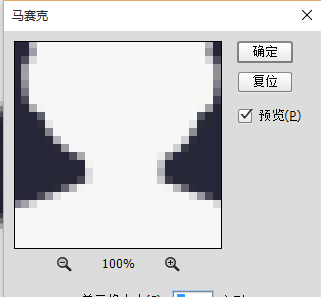
- Photoshop马赛克具体使用教程
- 时间:2024-06-21
-
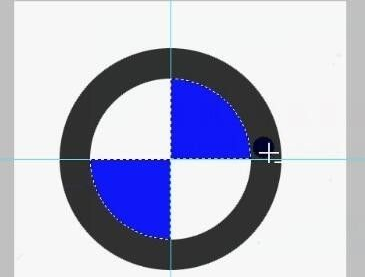
- Photoshop制作宝马标志详细操作步骤
- 时间:2024-06-21
-
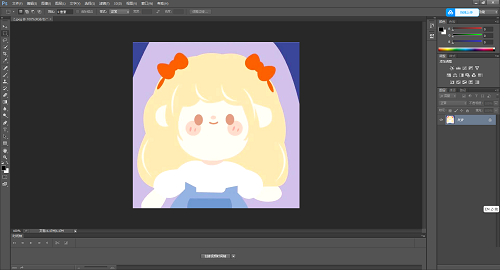
- Photoshop图像色阶具体调整步骤
- 时间:2024-06-21
-
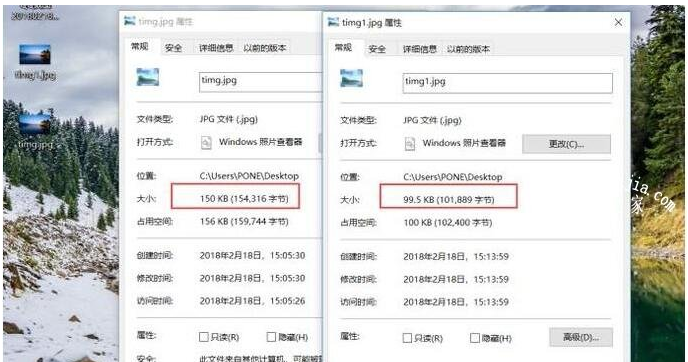
- Photoshop图片体积压缩指南
- 时间:2024-06-21
-

- Photoshop格子煽动翅膀画面具体制作流程
- 时间:2024-06-21
-
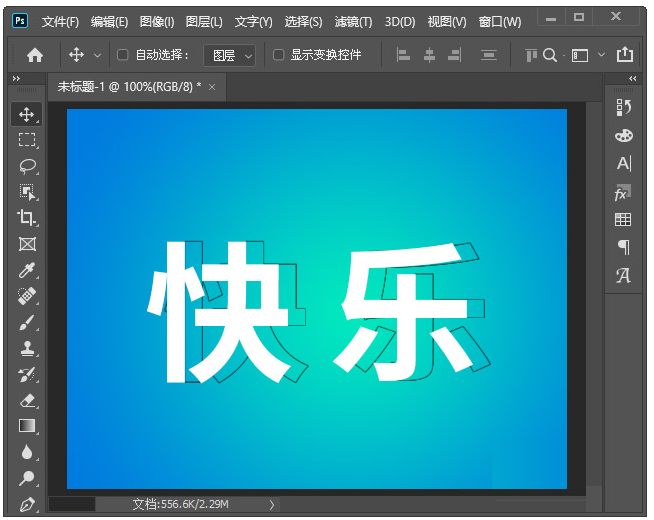
- Photoshop给文字添加空心阴影具体操作步骤
- 时间:2024-06-21
-
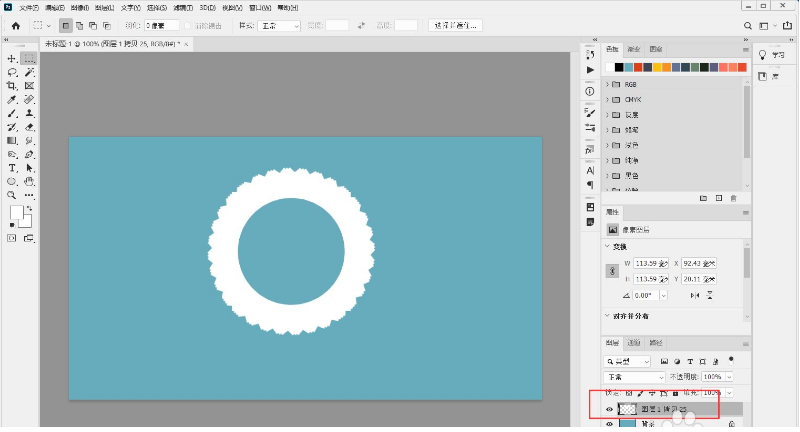
- Photoshop圆环花边效果制作流程
- 时间:2024-06-21
-
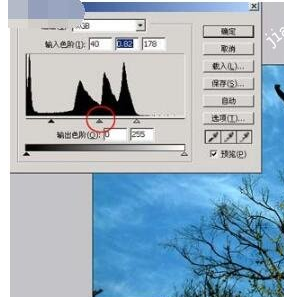
- Photoshop图片灰度过高具体解决教程
- 时间:2024-06-21
精选合集
更多大家都在玩
大家都在看
更多-
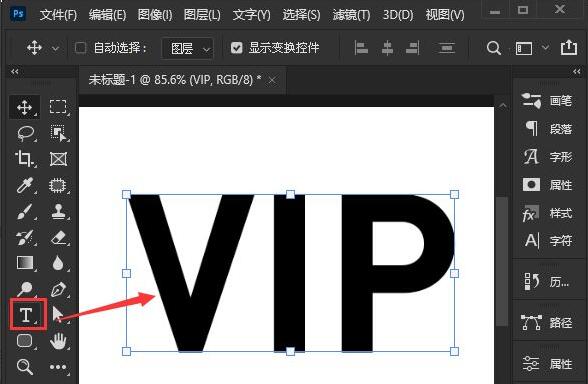
- ps2021如何绘制空心字
- 时间:2025-08-31
-
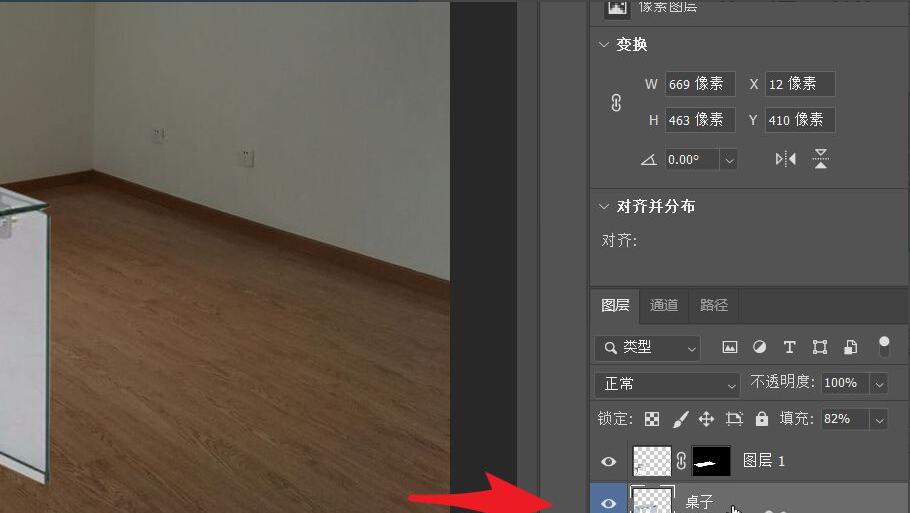
- ps2021如何修改现有图层名字
- 时间:2025-08-31
-
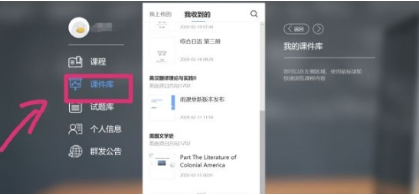
- 雨课堂怎么打印PDF文件
- 时间:2025-08-31
-
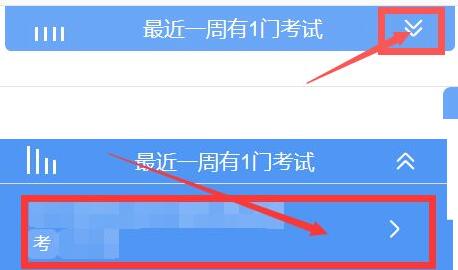
- 雨课堂怎么提交考试试卷
- 时间:2025-08-31
-

- EDIUS怎么导出单独帧
- 时间:2025-08-31
-
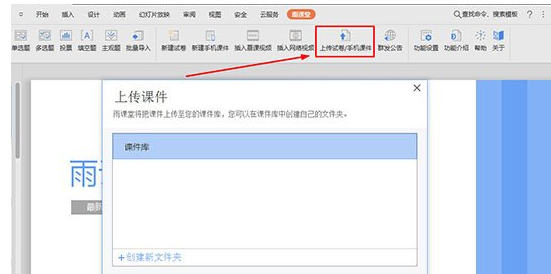
- 雨课堂怎么上传课件
- 时间:2025-08-31
-
- 全链网:特朗普可能以四比三占优,也可能打成平手
- 时间:2025-08-31
-
- 特朗普要向芝加哥派兵 市长拒绝配合
- 时间:2025-08-31



















